emeditor启用自动缩进的教程
2024-01-23 10:37:30作者:极光下载站
emeditor是一款功能齐全的文本编辑工具,它支持编辑非常大的文件,还支持插件和宏等功能,为用户带来了许多的便利和好处,因此emeditor软件吸引了大量的用户前来下载使用,当用户在使用emeditor软件时,想要设置文本的自动缩进功能,却不知道怎么来操作设置,其实这个问题是很好解决的,用户直接在text属性窗口中点击常规选项卡,接着在制表符/缩进窗口中勾选开启自动缩进选项即可解决问题,详细的操作过程是怎样的呢,接下来就让小编来向大家分享一下emeditor启用自动缩进的方法教程吧,希望用户在看了小编的教程后,能够从中获取到有用的经验。
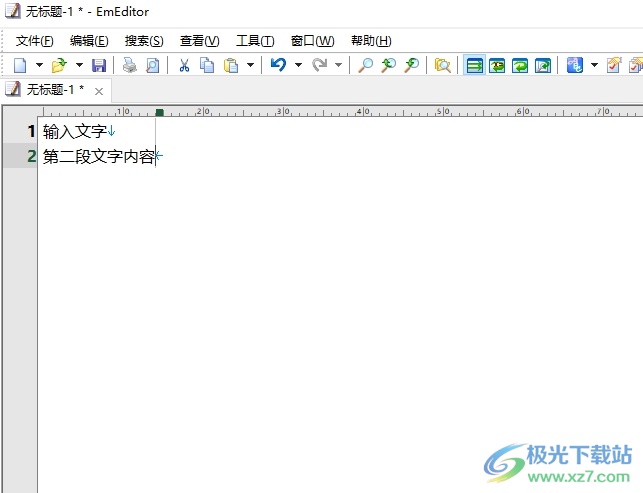
方法步骤
1.用户打开emeditor软件,并来到文本文件的编辑页面上来进行设置
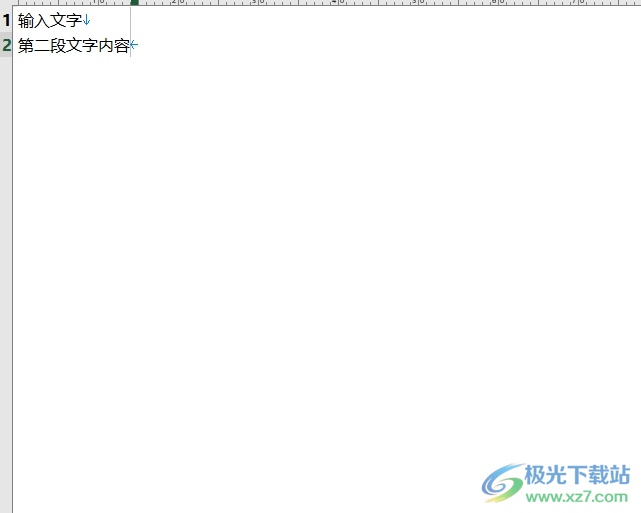
2.接着在页面上方的菜单栏中点击工具选项,将会弹出下拉选项卡,用户选择当前配置属性选项
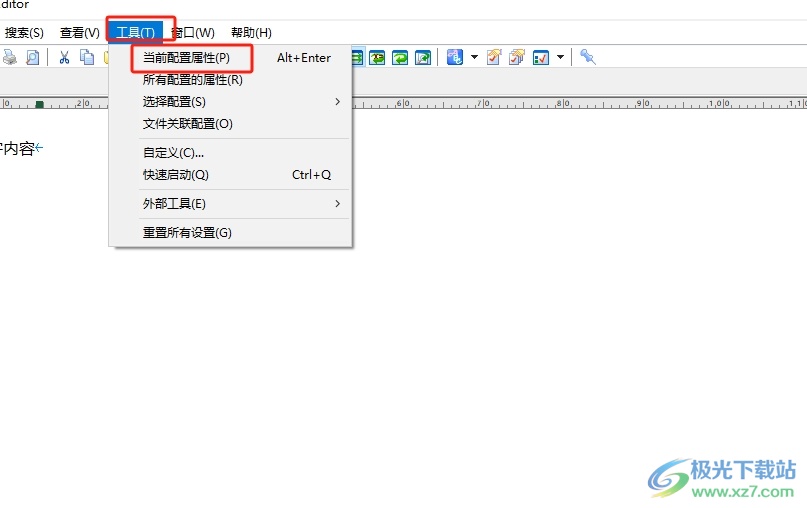
3.进入到text属性窗口中,用户将选项卡切换到常规选项卡上
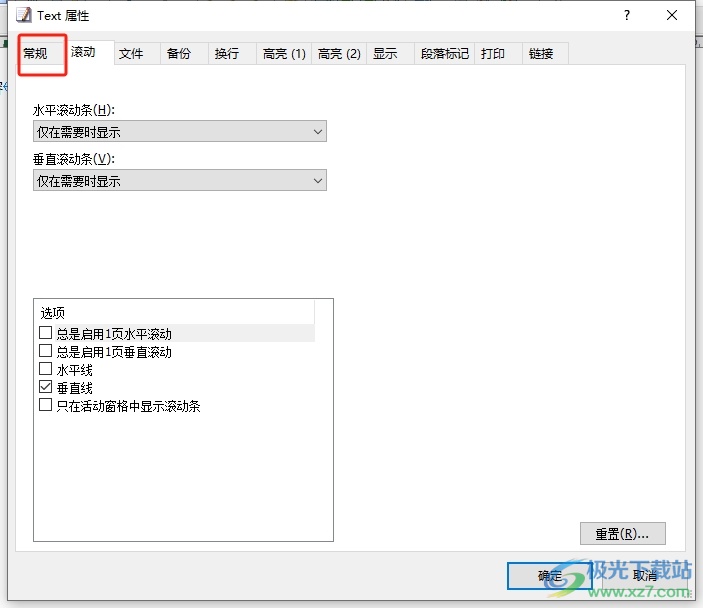
4.这时会显示出相关的功能选项,用户需要按下右下角的制表符/缩进按钮,将会打开新窗口
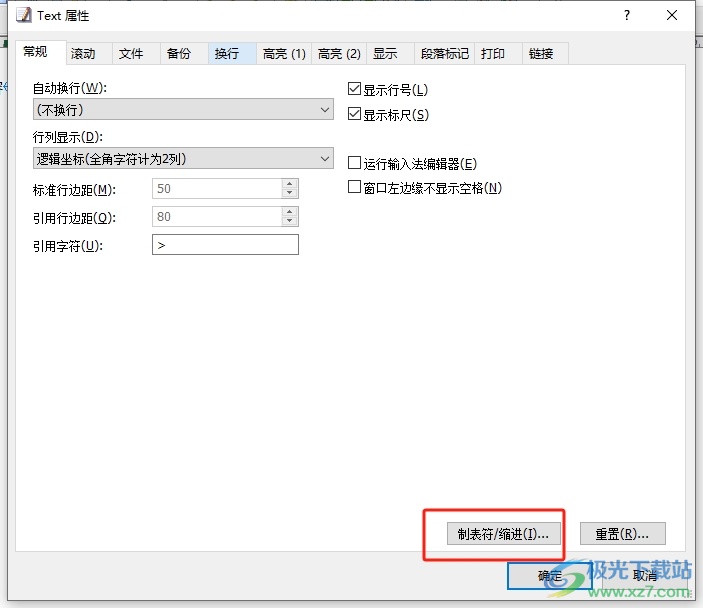
5.来到制表符/缩进窗口中,用户勾选启用自动缩进选项,然后按下右侧的确定按钮
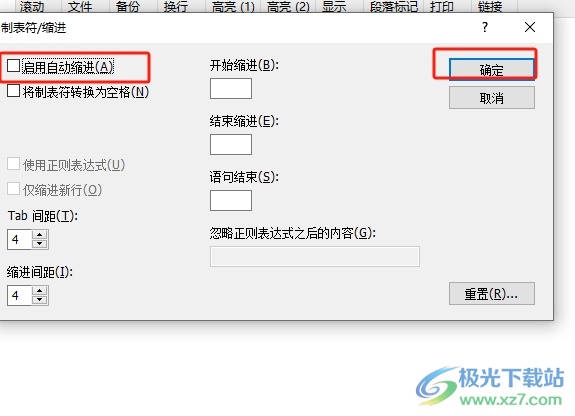
6.最后回到text属性窗口中,用户直接在窗口的右下角按下确定按钮即可解决问题
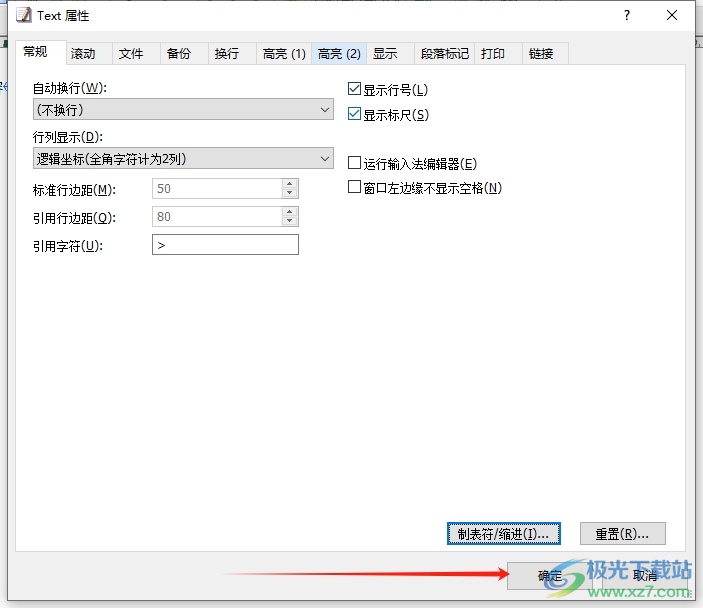
以上就是小编对用户提出问题整理出来的方法步骤,用户想要开启自动缩进功能,就可以来到text属性窗口中找到常规选项卡并按下制表符/缩进按钮即可解决问题,方法简单易懂,因此感兴趣的用户可以跟着小编的教程操作试试看,一定可以解决好这个问题的。
